
本記事の内容は、M-Track Duo HDとM-Track Duo HD Producer Packオーディオ・インターフェイスに同梱されているソフトウェアを使用する方法を説明するものです。
標準モデルのM-Track SoloまたはM-Track Duoをお持ちの方は、こちらのセットアップガイドをご覧ください。
目次
付属ソフトウェア
M-Track Duo HD & M-Track Duo HD Producer Packには以下のソフトウェアが含まれています:
| Type | 付属ソフトウェア |
|---|---|
| DAW | Ableton Live Lite |
| DAW | MPC Beats |
| DAW | Reason+ (6ヶ月無償サブスクリプション) |
| FX | Antares Auto Tune Unlimited (2ヶ月無償サブスクリプション) |
| FX | HeadRush Revalver 5 (Free Version) |
| FX | AIR Creative FX Collection Essentials |
| FX | AIR Jura Chorus |
| FX | AIR Multiband Filterbank |
| Instrument | BFD Player |
| Instrument | BFD Player Expansion: Dark Mahogany |
| Instrument | AIR Essential Keyboards |
| Instrument | AIR Xpand!2 |
| Instrument | AIR Bassline |
| Instrument | AIR OPx-4 |
| Instrument | AIR Tubesynth |
製品登録
- ウェブブラウザを起動し、https://www.m-audio.com/ にアクセスします。
- ウェブサイトの右上に移動し、ACCOUNT をクリックします。Create accountより新規アカウントを作成するか、Sign Inよりサインインの新しいページにリダイレクトされます。

- 新規のお客様は「Create account」を、以前からご利用いただいているお客様は「Sign In」をクリックしてください。新規登録に必要な情報を入力し、「Create account」をクリックします。パスワードの最低8文字以上(半角大小英数字、記号を含む)でなければなりません。

- サインインしたら Register New Product をクリックします。

- Register New Product を選択し、製品のシリアル番号を入力します。製品の底面に記載されているシリアル番号を入力してください。シリアル番号はバーコードシールに記載されており、(21)で始まります。Check Serial(シリアルの確認)を選択し、デバイスの種類を確認します。

- 注:シリアル番号を入力する際、(21)は既に表示されています。製品の登録がうまくいかない場合は、ウェブブラウザのキャッシュをクリアしてから再度お試しください。
- Register Your Product をクリックします。

- Date of Purchase(購入日)を選択し、Place of Purchase(購入場所)を半角英字入力してください
- M-Audio製品の登録が完了しました。
ソフトウェアダウンロード&inMusic Software Center
M-Track Duo HDを登録すると、inMusic ProfileアカウントからSoftware Managerをダウンロードできるようになります。このプログラムは、付属ソフトウェアのすべてのインストーラーを含むユニ・インストーラーです。
- M-Track Duo の製品登録を確認します。View Downloads を選択します。これにより、M-Track Duo 製品リストが拡張され、利用可能なプロモーション製品と同梱のソフトウェア・ダウンローダが表示されます。
- Software Downloads の下にある IMPORTANT - DOWNLOAD FIRST InMusic Software Center タブをクリックすると、ドロップダウンメニューが表示されます。

- ダウンロードが完了すると、inMusic Software Centerが開きます。
- Let's Go!をクリックすると、ブラウザのウィンドウが開きますので、作成したinMusic Profileにサインインしてください。メールアドレスとパスワードを入力し、「SIGN IN 」をクリックしてください。
- inMusic Software Center へのログインが完了しました。M-Track Duo HDのセットアップを開始するプロンプトが表示されます。
- 付属のUSBケーブルでM-Track Duo HDをコンピュータに直接接続します(USBハブの使用は避けてください)。REDEEM SOFTWAREをクリックし、オファーがinMusic Profileに入金されることを確認します。

- 誤ってこのステップを飛ばしてしまった場合は、CANCELをクリックし、「My Hardware」タブをクリックし、「Run Setup」をクリックしてください。

- NEXT をクリックします。
- Software Manager には、コンピュータにダウンロード可能なすべてのソフトウェアが表示されます。選択内容を確認したら、NEXT をクリックします。


- 注:特定のソフトウェアについて詳しくお知りになりたい場合は、「Information」ボタンをクリックして機能や詳細をご覧ください
- 注:特定のソフトウェアについて詳しくお知りになりたい場合は、「Information」ボタンをクリックして機能や詳細をご覧ください
- Done をクリックします。
- Software Manager が選択したソフトウェアを自動的にダウンロードし、インストーラーをアクセスしやすい1つのページに表示します。

- inMusic Software Managerは、コンピュータのアプリケーションまたはプログラムフォルダにアプリケーションとして保存されます。inMusic Software Managerを開くだけで、いつでもソフトウェアやインストーラーにアクセスできます
ソフトウェアのインストールとロック解除
- コンピュータのアプリケーションまたはプログラムフォルダからSoftware Managerを開き、My Hardware タブをクリックします。M-Track Duo HDを探し、クリックします。
- 右側のDownload ボタンをクリックしてください。完了したら、 Install をクリックしてインストールを開始します。

- 画面の指示に従ってインストールを完了します。
- インストールが完了すると、ソフトウェアは自動的にアクティベートされます。
- 残りのソフトウェアについてもステップ1-2を繰り返してください。
注:Xpand!2のライセンス取得するにはiLokを通して認証する必要があります。
- inMusic Profileに移動し、M-Track Duo HDのダウンロードからXpand!を選択します:

- Get Activation Code をクリックしてライセンスを生成します。

iLokアクティベーション - Xpand!
- プログラムまたはアプリケーション・フォルダからiLok License Managerを見つけて開きます。License Managerはプラグインと一緒にインストールされますので、追加のインストールは必要ありません。

- 左上の Sign-In をクリックしてください。以前に他の製品でiLokをご利用になったことがあり、アカウントをお持ちの場合は、アカウントにサインインしてください。iLokを見たことも使ったこともない場合は、サインイン・ウィンドウの「Create New Account」をクリックし、画面の指示に従ってアカウントを作成してください。

注意: iLokアカウントのご利用をお勧めします。iLokライセンスを利用するためにサインインする必要はありませんが、ライセンスを管理するためのアカウントをお持ちいただくと、必要に応じてライセンスを管理・移動するための追加機能やオプションを無料でご利用いただけます。
- ログインしたら、ウィンドウ上部の Licensesタブをクリックし、 Redeem Activation Code を選択します。

- 認証コード(Authorization code)を入力するウィンドウが表示されます。
- inMusic Profile からアクティベーションコードをコピーします。

- このコードをコピーして左側の最初のボックスに貼り付けると、コードが残りのフィールドを埋めてくれます。準備ができたら、Nextをクリックします。
- ライセンスの保存場所を選択するプロンプトが表示されます。iLokドングルをお持ちの場合はご自由にお選びいただけますが、ほとんどの場合はご使用のコンピュータを選択し(左側にコンピュータのアイコンが表示されます)、Activate をクリックしてください。
- もう一度確認を求められます。OKをクリックしてください。
- アクティベーションが完了すると、iLokから通知が届きます。
Ableton Live Liteのダウンロード/インストール/ロック解除
Ableton Live Liteは、inMusic Profile から入手できます:
1. 登録した製品を開き、「View Downloads」をクリックし、右側の「Software Downloads for Ableton」をご覧ください。
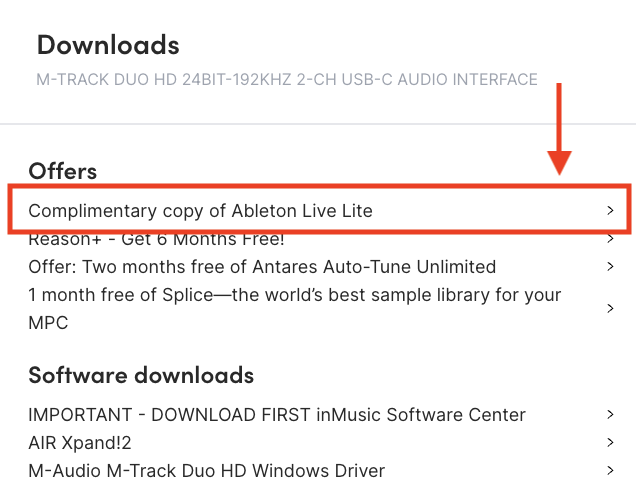
2. Ableton Live Lite をクリックすると、Ableton Live Liteソフトウェアが展開され、ソフトウェアのダウンロードとアクティベーションのためのリンクが表示されます。
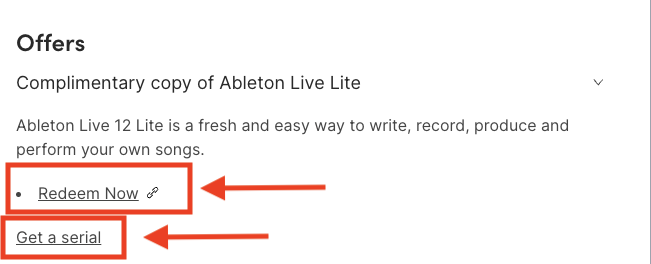
3. Get Serial をクリックしてAbleton用のコードを生成し、それをコピーしてAdd Licenseをクリックします。

4. Abletonのアカウントページが表示されます。新規ユーザーの場合は、Registerフィールドに必要な情報を入力してアカウントを作成します。そうでない場合は、アカウント認証情報を入力し、サインインしてください。
5. ログインまたはサインアップ後、商品登録ページが表示されます。inMusic Storeのプロフィールからコードを貼り付け、Submit をクリックします。
6. Abletonアカウントに登録された製品が表示されます。ダウンロード・ボタンの左側にあるドロップダウンからお使いのOSを選択し、ダウンロードをクリックしてダウンロードを開始します。
7. コンピュータのダウンロードフォルダに移動し、Abletonセットアップアプリケーションをクリックします。
注意: PC をお使いの場合は、インストーラを実行する前に必ず解凍してください。これを行うには、インストーラーを右クリックし、すべてを解凍するを選択します。
8. 画面の指示に従ってインストールを完了します。
Abletonのインストールと引き換えが完了したら、アプリケーションを起動できます。ソフトウェアからプロンプトが表示されたら、ウェブブラウザからAbletonアカウントに戻り、Activate ボタンを押してください。
この記事は役に立ちましたか?
それは素晴らしい!
フィードバックありがとうございます
お役に立てず申し訳ございません!
フィードバックありがとうございます
フィードバックを送信しました
記事の改善におけるご協力ありがとうございます。











